Comment activer / désactiver le contenu Contrôle de luminosité adaptative (CABC) sur Windows 11
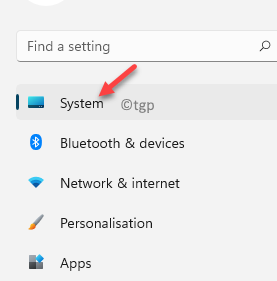
- 2446
- 233
- Emilie Colin
La fonction de contrôle de luminosité adaptative du contenu est une autre excellente fonctionnalité de Windows 11 qui vous permet de contrôler automatiquement la luminosité de l'écran en utilisant des capteurs de lumière ambiante. Avec CABC, les fenêtres surveilleront la lumière ambiante et ajusteront la luminosité de l'écran en fonction. Lorsqu'il est activé, CABC utilise le capteur de votre appareil pour détecter les modifications des conditions d'éclairage autour de vous.
Ainsi, car il aide à atténuer la luminosité et le contraste de votre PC au niveau optimal, il économise automatiquement la puissance de votre système et augmente la durée de vie de la batterie. Par exemple, vous remarquerez peut-être que le système est plus lumineux avec le câble d'alimentation et moins plus brillant lorsqu'il n'est pas. Bien que ce soit une fonctionnalité importante pour garder votre PC en bonne santé, tout le monde ne le veut pas de cette façon et donc, certains utilisateurs préfèrent le désactiver.
Dans cet article, nous expliquerons comment activer ou désactiver la fonction de contrôle de la luminosité adaptative du contenu (CABC) sur Windows 11. Voyons comment:
Comment activer / désactiver le contenu Contrôle de luminosité adaptative (CABC) sur Windows 11
Si vous ne voulez pas que la fonction CABC (contenu adaptative de luminosité de contrôle) contrôle automatiquement la luminosité de votre PC, vous pouvez le désactiver à partir de l'application Paramètres. Voyons comment:
Étape 1: appuie sur le Gagner + je touches simultanément sur votre clavier pour lancer le Paramètres appliquer.
Étape 2: Dans le Paramètres fenêtre, cliquez sur le Système Option sur le côté gauche du volet.
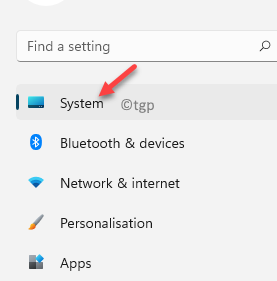
Étape 3: Maintenant, allez sur le côté droit de la fenêtre et cliquez sur Afficher.
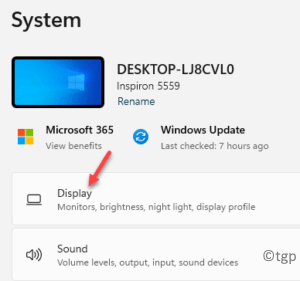
Étape 4: Ensuite, dans le Paramètres d'affichage Écran, sur le côté droit, cliquez sur le symbole de flèche à côté du Luminosité Option pour étendre la section.
Maintenant, décochez maintenant la boîte à côté du Ajustez automatiquement le contraste en fonction du contenu d'affichage pour aider à améliorer la batterie option pour désactiver cela.
Si vous souhaitez activer / activer Contrôle de luminosité adaptative du contenu , puis vérifiez ceci.
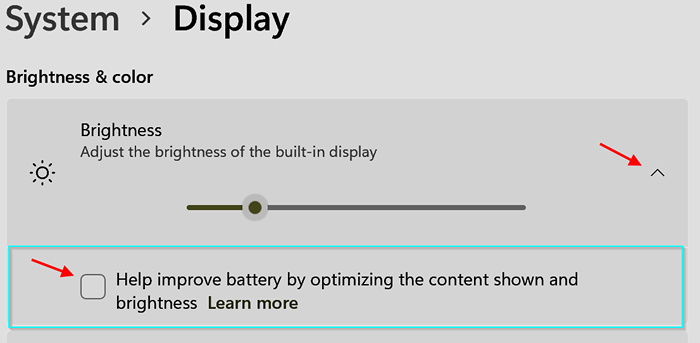
Une fois que vous avez terminé, quittez l'application Paramètres et vous avez réussi à désactiver le Contrôle de luminosité adaptative du contenu (Faire un taxi) Fonctionnalité sur votre PC Windows 11. Il ne devrait pas avoir de contrôle sur la luminosité du PC maintenant.
*Note - Afin d'activer le Contrôle de luminosité adaptative du contenu (Faire un taxi) De retour, suivez simplement le Étapes 1 pour 3 Et ensuite cochez la case à côté de Ajustez automatiquement le contraste en fonction du contenu d'affichage pour aider à améliorer la batterie option.
Maintenant que vous avez réussi à désactiver le Contrôle de luminosité adaptative du contenu (Faire un taxi) Fonctionnalité, il continuera de contrôler la luminosité du PC à un niveau optimal et d'enregistrer votre batterie, automatiquement.
- « Comment activer ou désactiver l'audio amélioré dans Windows 11
- Comment restaurer «Ouvrir la fenêtre de commande ici» dans le menu contextuel de Windows 11 »

